En WPBeginner publicamos artículos con regularidad, y llevamos más de 16 años con nuestro blog. Como siempre nos aseguramos de incluir muchas imágenes atractivas en nuestras entradas, eso significa que hay muchos archivos en nuestra biblioteca de medios.
Llevamos mucho tiempo dando prioridad a la optimización de las imágenes, y sabemos que la mejor forma de hacerlo es mediante la compresión. Ahora tenemos miles de imágenes en nuestro sitio y, como puede ver, nuestras páginas siguen cargándose con rapidez y eficacia. ¡Eso es porque todas esas imágenes están comprimidas!
Ahora bien, si trabajas con un gran número de imágenes, comprimir cada una manualmente puede llevarte mucho tiempo. La buena noticia es que los plugins de compresión de imágenes te permiten optimizar fácilmente las imágenes en WordPress de forma automática.
En este artículo, hemos comparado los mejores plugins de compresión de imágenes para WordPress.
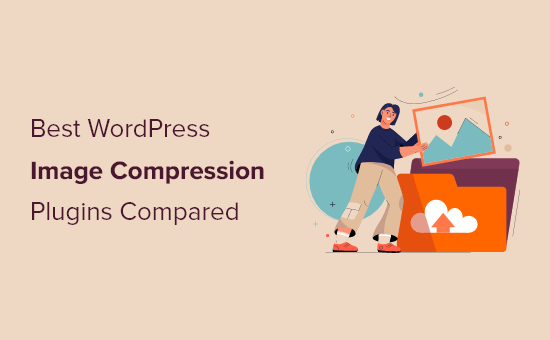
¿Cuándo necesita un plugin de compresión de imágenes para WordPress?
Las imágenes son más grandes que el texto, por lo que tardan más en cargarse y pueden ralentizar su sitio web.
Sin embargo, probablemente haya oído el dicho: “una imagen vale más que mil palabras”. Las imágenes hacen que su contenido sea más atractivo e interactivo.
Para mejorar la velocidad de tu sitio web WordPress, necesitas optimizar tus imágenes para la web.
Dado que la optimización de sus imágenes puede hacer que su sitio cargue más rápido, mejorará su SEO en WordPress y le ayudará a obtener más tráfico.
La mejor manera de hacerlo es utilizando Photoshop u otro software de edición de imágenes antes de subir la imagen a WordPress. Esto le da mucho más control sobre la calidad de las imágenes en su sitio web.
Sin embargo, no todos los usuarios se sienten cómodos trabajando con un programa de edición de imágenes. Para algunos, optimizar cada una de las imágenes que suben les parece mucho trabajo.
Por suerte, existen varios plugins de compresión de imágenes para WordPress que pueden ayudarte. Estos plugins optimizan tus imágenes comprimiéndolas automáticamente y utilizando la versión de menor tamaño en tu sitio web.
Dicho esto, veamos cuáles son los mejores plugins de compresión de imágenes para WordPress y cómo se comportan en términos de optimización de imágenes, rendimiento y calidad.
1. Optimizador de imágenes EWWW

EWWW Image Optimizer es el mejor plugin de compresión de imágenes para WordPress. Es fácil de usar y puede optimizar automáticamente las imágenes que subas sobre la marcha.
También puede comprimir y optimizar sus imágenes subidas anteriormente por lotes / en lotes.
Aunque las imágenes se compriman, será muy difícil distinguir la calidad de las comprimidas de las no comprimidas.
Además, todo el proceso de compresión y optimización está automatizado. Esto incluye el escalado de imágenes para adaptarlas al tamaño de página y dispositivo adecuados, la carga diferida e incluso la conversión al formato de imagen WebP de la siguiente generación.
También puede optimizar imágenes generadas por otros plugins de WordPress y almacenadas fuera de las carpetas de tu biblioteca de medios. Este plugin es compatible con JPG, PNG, GIF, e incluso la optimización de PDF.
También existe una versión gratuita del plugin, que le permite realizar optimizaciones de imagen en su propio servidor. Esto puede ser genial para los propietarios de sitios web WordPress preocupados por la privacidad.
Sin embargo, los sitios con muchas imágenes o los sitios que reciben mucho tráfico querrán optar por el plan de pago, ya que incluye una CDN de optimización de imágenes, que comprimirá y convertirá automáticamente las imágenes a medida que se visualicen.
Lo mejor de todo es que EWWW Image Optimizer es muy asequible. Los planes comienzan en $ 7 por mes y es compatible con imágenes ilimitadas. Si tienes más de un sitio, necesitarás un plan más caro.
Su plan incluye un motor de almacenamiento en caché, optimización de CSS/JS y optimización de Google Font para que su sitio cargue aún más rápido.
Para obtener más información, consulte nuestra reseña completa de EWWW Image Optimizer.
2. Optimole
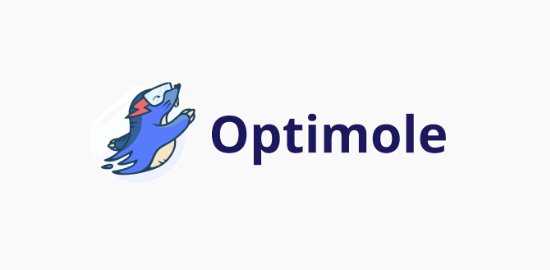
Optimole es otra excelente opción para un plugin de compresión de imágenes para WordPress.
El uso de este plugin requiere una rápida creación de cuenta y configuración de la clave API. Después de eso, es fácil de usar y te da un control completo sobre la optimización de tus imágenes.
Optimole funciona con una CDN de imágenes, por lo que sus imágenes se cargarán rápidamente independientemente de la procedencia de sus visitantes. Con una CDN, sus imágenes se optimizan en tiempo real y se entregan a los visitantes de su sitio web en el tamaño perfecto.
Puede ver todas sus imágenes optimizadas en un único panel, lo que facilita la personalización de los ajustes de compresión para imágenes individuales.
Permite ajustar aspectos como la calidad de compresión, el redimensionamiento de imágenes grandes, la carga diferida, etc.
Incluso hay un ajuste exclusivo que marca automáticamente tus imágenes con una marca de agua. Esto es genial para los fotógrafos que intentan proteger su trabajo.
El precio se basa en el número de visitantes que tenga al mes. El plugin gratuito permite hasta 5.000 visitantes al mes. Mientras que los planes de pago comienzan en $ 19.08 por mes cuando se factura anualmente y es compatible con hasta 25.000 visitantes al mes.
Para más detalles, vea nuestra revisión completa de Optimole.
3. Optimizador de imágenes ShortPixel

ShortPixel Image Optimizer es otro gran plugin de compresión de imágenes para WordPress.
Está repleto de características avanzadas y te ofrece la posibilidad de elegir los formatos de compresión. Comienza a comprimir las imágenes tan pronto como se activa el plugin y almacena las imágenes originales en una carpeta separada.
Si está utilizando el plugin gratuito, entonces es obligatorio que obtenga una clave API proporcionando su dirección de correo electrónico.
La cuenta básica gratuita te permite comprimir hasta 100 imágenes al mes, y tendrás que actualizar a sus planes de pago para aumentar este límite.
Incluso puedes convertir simplemente PNG a JPEG y viceversa con sólo hacer clic en un botón.
También es compatible con WooCommerce, NextGEN Gallery y los plugins de traducción WPML.
Si utiliza Cloudflare como CDN de WordPress, puede integrar el servicio para que sus imágenes se actualicen automáticamente con la nueva versión.
ShortPixel también es muy asequible. Los planes se basan en el número de imágenes y empiezan en 4,99 dólares al mes para hasta 5.000 imágenes al mes.
4. reSmush.it
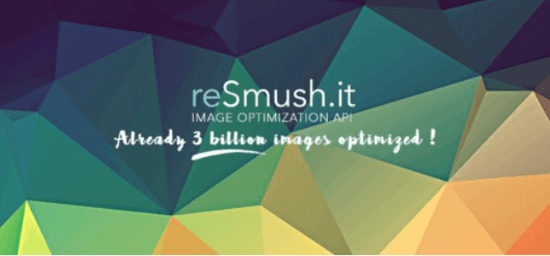
reSmush.it es otra gran opción como plugin de compresión de imágenes para WordPress. Le permite optimizar automáticamente las imágenes en la subida, así como ofrecer una opción de optimización por lotes / en lotes para las imágenes más antiguas.
Tienes control total sobre la calidad y la compresión de la imagen con un carrusel / control deslizante fácil de usar.
Utiliza la API de reSmush para optimizar imágenes y te permite elegir el nivel de optimización para tus subidas.
El inconveniente es que no tiene diferentes niveles de compresión. También limita la optimización a subidas de menos de 5 MB de tamaño. Puedes excluir imágenes individuales de la compresión en caso de que necesites añadir una imagen a tamaño completo.
5. Comprimir imágenes JPEG y PNG

Compress JPEG & PNG ha sido creado por el equipo detrás de TinyPNG, y necesitarás crear una cuenta para usar el plugin. Solo puedes optimizar 500 imágenes al mes con la cuenta gratuita.
Puede comprimir automáticamente las imágenes al subirlas, y también puede optimizar por lotes / en lotes las imágenes más antiguas.
Los ajustes del plugin te permiten elegir qué tamaños de imagen quieres optimizar. También puedes establecer un tamaño máximo para tus subidas originales. El plugin redimensionará automáticamente las imágenes que superen ese tamaño.
También puedes optar por guardar datos de la imagen como la hora y la fecha, la información de copyright y la ubicación GPS en archivos JPEG.
6. Galería Envira
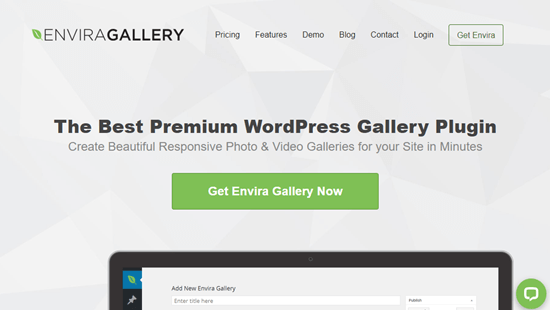
Envira Gallery es el mejor plugin de WordPress para galerías, potente y fácil de usar. Le permite crear galerías de imágenes hermosas y adaptables para su sitio de WordPress.
Envira incorpora una herramienta de compresión de imágenes para optimizar las imágenes, reducir el tamaño de los archivos y acelerar la carga de las páginas.
Con sólo unos clics, puede activar la compresión de imágenes y establecer el nivel de compresión en con pérdida, brillante o sin pérdida. Después, las imágenes de tu galería se comprimirán automáticamente.
Además, Envira Gallery ofrece marcas de agua, pruebas de imagen, impresión de imágenes, protección de imágenes, funciones de ampliación / acercamiento y mucho más.
Existe una versión gratuita de Envira Gallery. Sin embargo, para acceder a la característica de compresión de imágenes, necesita actualizarse al plan Pro, que comienza en 99,50 $ al año.
Para obtener más información, consulte nuestra reseña detallada de Envira Gallery.
7. Cohete WP
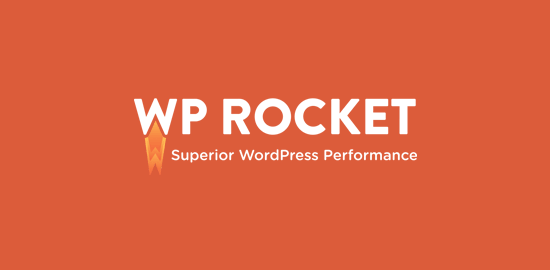
WP Rocket es el mejor plugin de caché de WordPress en el mercado. Es muy fácil de usar para principiantes y te ayudará a que tu sitio sea rapidísimo.
Hay características de optimización de imágenes dentro de WP Rocket, como la carga diferida, que solo cargará las imágenes cuando sean vistas.
También han desarrollado un plugin llamado Imagify. Este plugin te permite optimizar todas tus imágenes con un solo clic. También redimensiona tus imágenes sobre la marcha y te permite restaurarlas a su tamaño original.
También tienes control total sobre los ajustes de optimización y compresión de tus imágenes. Todas tus imágenes serán optimizadas según tus preferencias. Puedes obtener más información en nuestra reseña de Imagify.
Bonificación: Jetpack
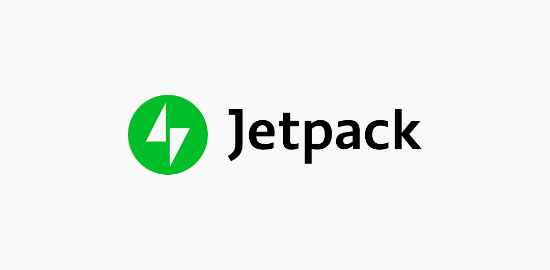
Jetpack es una potente solución completa de plugins para WordPress que combina características esenciales de WordPress en un único plugin. Su principal objetivo es la seguridad, el rendimiento y el marketing.
Las características de optimización de imágenes entran en la categoría de rendimiento. Para activar la compresión de imágenes, basta con activar un único ajuste. No hay ajustes adicionales que tengas que establecer.
Lo que hace es optimizar automáticamente su imagen y servir imágenes a sus visitantes utilizando un CDN. Esto reduce la carga de su servidor y proporciona una carga de imágenes más rápida para sus visitantes.
Para acceder a la optimización de imágenes, también puede utilizar la versión gratuita del plugin.
Si le gusta la idea de Jetpack, pero está buscando plugins que sustituyan todas las características de Jetpack, consulte nuestra guía sobre las mejores alternativas al plugin WordPress Jetpack.
Comparación de las puntuaciones de los plugins de compresión de imágenes
Ahora que ya conoce las diferentes opciones de compresión de imágenes de WordPress, echemos un vistazo a cómo se comparan entre sí en términos de rendimiento.
Para medirlo, realizamos una prueba subiendo la misma imagen utilizando cada uno de estos plugins.
Pruebas de compresión de imágenes JPEG
Para nuestras pruebas hemos utilizado la siguiente imagen JPEG, que tiene un tamaño de archivo de 118,3 KB.

No hemos tocado ninguno de los ajustes de los plugins y hemos probado la compresión con los ajustes predeterminados. Estos son los resultados de nuestras pruebas:
| Plugin | Compressed Size | Saved (%) | Method |
|---|---|---|---|
| EWWW Image Optimizer | 64 KB | 54.24% | Lossless |
| Optimole | 64 KB | 54.24% | Lossless |
| ShortPixel Image Optimizer | 72 KB | 39.30% | Lossless |
| reSmush.it | 78 KB | 20.81% | Lossless |
| Compress JPEG & PNG images | 118.1 KB | 2 % | Lossy |
Pruebas de compresión de imágenes PNG
A continuación, quisimos probar una imagen PNG para ver cómo la optimizan nuestros contendientes.
Hemos utilizado la siguiente imagen PNG para la prueba, y tiene un tamaño de archivo de 99,4 KB.

Estos son los resultados de nuestras pruebas:
| Plugin | Compressed Size | Saved (%) | Method |
|---|---|---|---|
| EWWW Image Optimizer | 97 KB | 1.9% | Lossless |
| Optimole | 41 KB | 64% | Lossless |
| ShortPixel Image Optimizer | 36 KB | 56% | Lossy |
| reSmush.it | 36 KB | 56% | Lossless |
| Compress JPEG & PNG images | 34.3 KB | 54% | Lossy |
¿Cuál es el mejor plugin de compresión de imágenes para WordPress?
Si está buscando el mejor plugin de compresión de imágenes, entonces EWWW Image Optimizer es la mejor opción.
Ofrece altos niveles de compresión que no sacrifican la calidad de la imagen, además de estar equipado con una CDN de imágenes y otras características que optimizarán la velocidad de su sitio web.
Otra gran opción para sitios que reciben menos tráfico es Optimole. Funciona totalmente en segundo plano y se encarga de optimizar las imágenes por ti, además es gratis hasta 5.000 visitantes al mes.
Si buscas un plugin asequible que ofrezca altos niveles de compresión y conversión de imágenes, vale la pena marcar / comprobar ShortPixel.
Esperamos que esta comparativa de los mejores plugins de compresión de imágenes para WordPress te haya resultado útil. También puedes consultar nuestra guía para principiantes sobre SEO de imágenes para optimizarlas para los motores de búsqueda y nuestra selección de los mejores servicios de correo electrónico para empresas.
If you liked this article, then please subscribe to our YouTube Channel for WordPress video tutorials. You can also find us on Twitter and Facebook.





Moinuddin Waheed
image compression plugin is a must for having blazing fast websites.
most of the website slow speed is caused by having heavy images on that.
I have used image optimizer and lately I was anxious about its usage.
But after my confusion about plugin and its role in website performance, I am optimistic about using it.
Brad Scott
Can you please explain why you recommend EWWW, considering that it performs so poorly compared to the others in your PNG compression test? Thanks.
WPBeginner Support
Our recommendation was based on the JPEG as that is what most users tend to add to their site instead of PNGs
Admin
mike
Nice article but is there a way to delete the original unoptimized image ? because you’ll use the optime one in its place
is there a way? a hook , something?
thanks
WPBeginner Support
Depending on the plugin you use there is an option to remove the original image in the plugin’s settings.
Admin
mehedionion
Personally I am using ShortPixel.
I have one question:
can I use two of them in the same website?
thank you for the very useful article!
WPBeginner Support
We would not recommend more than one image compression plugin on the same site to prevent certain compression issues.
Admin
Janice
I’m torn between getting the Shortpixel plugin or just continue to use the Shortpixel website tool. (One less plugin). Are there extra advantages to having the plugin? All my photos to date were already optimized with the Ewww Image Optimizer (which I have now deleted).
WPBeginner Support
Unless we hear otherwise, the benefit of using the plugin mainly means that you would not go to their site to optimize your images.
Admin
Ondrej
thank you for the very useful article! I have one question:
If I optimize the images before upload, do I need then any image optimization plugin?
WPBeginner Support
If you already optimize the image, you do not need to worry about adding a plugin to help you optimize them again.
Admin
Rico
Hello ,
Thanx for the article and share.
I do have a question about this if I used a compression plugin and used another one on the same website.
How will this affect the image?
Will this be a compression on a compression if I used another plugin>?
Thanxx
WPBeginner Support
Yes, it would likely cause that issue, we would recommend keeping the compression to a single plugin for the time being.
Admin
Sara Meyers
The short pixel image optimizer is fantastic. Thanks.
WPBeginner Support
Glad you liked the recommendation
Admin
festus
Great article to date compared to other content out there. I think my best is shortpixel.
Do you still think it is among the top five this month?
WPBeginner Support
We still recommend these plugins
Admin
Iain
I sell prints on Storefront. They all have white backgrounds. An image (eg a car) takes less than half the page space and is surrounded by white. The white surround (requiring zero resolution) adds to size but shows depth and space for mounting and framing. If I crop the white space a buyer will not see the print in context. How can one manage this conflict between large areas of “dead” space that serve a purpose and the reduction of image sizes for uploading to WordPress?
WPBeginner Support
The image compression plugins should not remove the white space that you say is required, they would only reduce the size of the data that makes up the images.
Admin
Enry
reSmushit hasn’t been updated in 10 months and its support forum is filled with unresolved tickets saying it doesn’t work any more. Looks abandoned unfortunately.
WPBeginner Support
Thank you for reaching out, it appears the plugin was recently updated and they are replying to tickets. The plugin does not appear to be abandoned.
Admin
Una
Thanks so much for this article – it’s really helpful! I’m going to install reSmush.it now thanks to your recommendation.
WPBeginner Support
You’re welcome, glad our recommendation could be helpful
Admin
Owen Jones
Hi,
Thanks for the info, it was very useful.
I needed compression because my blog had ground to a halt, and support told me mo optimise ‘image and js files’.
Do you have a suggestion for the latter too?
Thanks for your help,
Owen
WPBeginner Support
You would likely need to reach out to the support for the plugin that has the JS file that is giving you trouble but for some tips, you may want to take a look at our article here: https://www.wpbeginner.com/wordpress-performance-speed/
Admin
Owen Jones
Thanks for replying.
I absolutely no idea which js file is causing problems, or even whether any are at all.
That is beyond my current ability
Regards,
Owen
WPBeginner Support
You would want to take a look at the article in our previous reply and that should help with the process
David
If I were to try a few of the different free plugins will each re-optimize the images? This is for a photo website, images already optimized using Photoshop “Save for Web” feature. I use the NextGen Pro plugin. When I run a test on GTMetrix I keep seeing a note to optimize my images. I’ve tried EWWW Image Optimizer, Smush and Imagify.
My concern is that trying these different plugins keeps optimizing the images over and over. Do each of the plugins store their own version of the optimized original?
Thanks for the article and any comment!
WPBeginner Support
It would depend on the plugin for how they handle the original but you are correct. If you are using an image optimization plugin, you would only want to use one to prevent multiple types of compression on an image.
Admin
Amir Abbas
Thanks for sharing list of cool compression plugins. I downloaded smush.it
WPBeginner Support
Glad our list was helpful
Admin
Stéphane
I would be interresting to see the WordPress default compression results in your comparison list. At my knowledge, WordPress use jpeg compression at 80% or something, but does not recompress the various thumbnails sizes so it slows down the admin dashboard a bit. For best visual results, I already tried Photoshop manual compression and disabled the WordPress compression. Because even if you work hard to display the perfect image with Photoshop, WordPress will recompress it in the upload process.
Donna McMaster
I don’t understand how these percentages can be meaningful without evaluating the quality of the resulting product. I can reduce images by 20-80% in Photoshop by changing the JPEG quality, but at some point they degrade and below that they look awful. Did you compare the quality of the results, looking for artifacts, color changes, perceived sharpness?
Thanks,
Donna
WPBeginner Support
Hi Donna,
All these plugins attempt to compress images without quality loss. They keep their settings lower to ensure minimal quality loss. However, when you do the same thing in Photoshop you can compress more to the point where quality is acceptable to you.
Admin
Eamon Moriarty
I prefer Imsanity.
Not only can you set the images to various levels of compression, but it will also resize huge images to more manageable sizes for web.
Frankly Frank
I’d like to point out that the PNG compression by ReSmush.it is NOT lossless. I checked their API and while JPGs can be lossless, PNG compression is NOT. Article needs to be updated to reflect that.
In addition, ReSmush.it’s interface is vague in compression options because the only thing you can set is image quality value, which is default at 92. There’s no way to tell if that means lossless compression or not. I checked their site again and they indicate anything below 90 will result in loss of value, so I’m ASSUMING then that an image quality value of 90+ will be lossless.
BUT because they didn’t explain it clearly and because there’s no option to use lossless PNG compression, I’ve had to look for another plugin solution.
Nayeem
reSmush.it use my hosting CPU to compress the image???
prince
hi ! after reading this article, i downloaded the resmush.it plugin on my few site, and activate it, and compressed all my images. according to it’s dashboard worked perfect and save more than 50% but when i checked the size of my images on my site they are still same, and mysql database also.
sorry for my bad english, i hope you will understand.
bye take care
WPBeginner Support
Hi Prince,
Please try other plugins mentioned in the list.
Admin
Prince
hi !
thanks for your reply. yes i will try other plugins
bye tk cr
prince
hi ! please help . i deleted the resmush.it plugin from stayfitpros.com site. Now images are not showing on desktop . images are present but not showing. if you click any product and go to their main page images are not displaying.
WPBeginner Support
Hi Prince,
You can reinstall the plugin. You can also ask plugin author for support.
prince
hi !
i contacted with my theme developer , he told me to deactivate all the cache plugins. I deactivated cache plugin and also wp loader option from speed tab of cloudflare now problem is solved.
bye tk cr
ranjot singh
such a great article
Andrzej
Great article, thank you. I’ve got WP Smush, but after that, I’m going to try reSmush.it
I hope it be better.
Best regards
Tim Bowers
ANDRZEJ, I’m not sure if you’re using the free or premium one here. If using the pro you would see savings of around 47.4% on the first image and on the full image it’s 55.5%.
http://take.ms/IVUBa
On the second image, it’s 78.6% for the full one and overall with thumbs it’s 72.3%.
http://take.ms/WpgS0
One last thing to mention is that we’re close to releasing a new version that will offer further improvements to your image optimisation percentages and get your site loading even quicker.
Just wanted to throw this out.
Andrzej
Thank you Tim. I’m using free version… for now. But I’m thinking about premium
Json
Thanks for comparision
Jules Webb
Great comparison, thank you. I was hoping to see Imagify in the lineup and am curious how it would stack up against the others.
Norman Zee
Hi,
I use Imagify (from WP Rocket team)
Very easy to use you can optimize JPGs, PNGs & GIFs in 3 compression levels
Isn’t Free but purpose interressing One time plans.